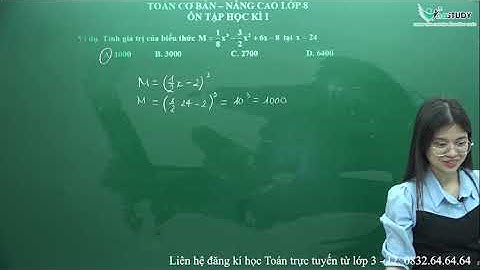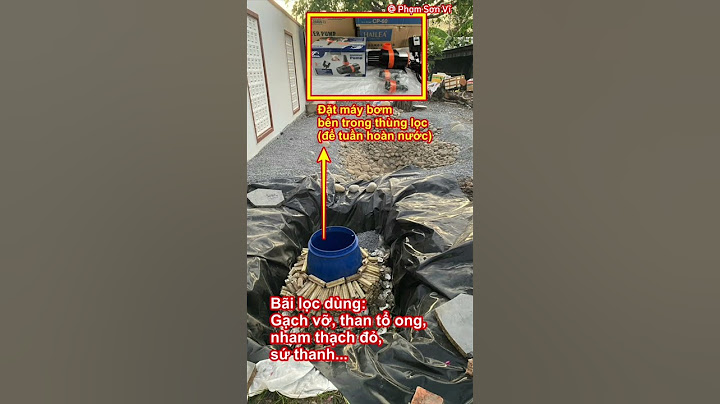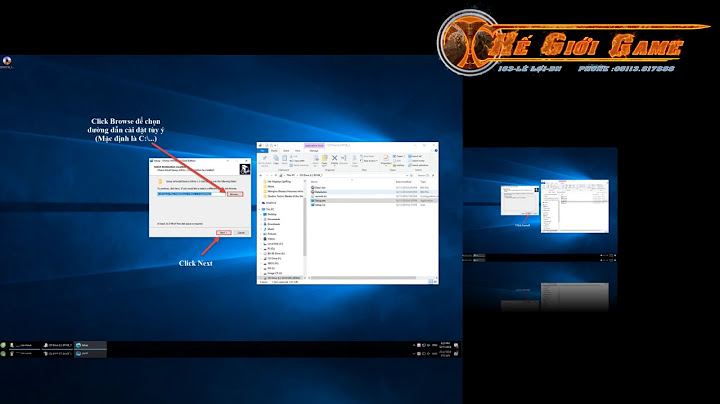Đối với người dùng Windows, thường hay gặp lỗi, cụ thể là lỗi “ MSVCR100.dll missing” khi họ đang khởi động máy hay mở một chương trình nào đó. Show
Lỗi này thường xuất hiện ở các dạng mô tả khác nhau như:
Trong bài viết dưới đây, BKHOST sẽ cùng bạn tìm hiểu về lỗi MSVCR100.dll và những cách khắc phục. MSVCR100.dll là gìMSVCR100.dll là một tệp được tích hợp sẵn trong Gói Microsoft Visual C ++ 2010 Redistributable. Nó được sinh ra để các chương trình chạy đúng hệ điều hành Windows.  Nếu như gặp lỗi, đừng lo bạn có thể khắc phục nó hoàn toàn đơn giản bằng các giải pháp được gợi ý sau đây: Cách khắc phục lỗiHãy thử các cách theo thứ tự từ trên xuống đến khi nào lỗi của bạn được gỡ. Giải pháp 1: Tự động khôi phục MSVCR100.dll của bạnKhi gặp lỗi MSVCR100.dll missing, bạn có thể khắc phục lỗi này theo cách đơn giản nhất là sử dụng công cụ sửa chữa của Windows, đó là Restoro. Restoro là công cụ chuyên sửa chữa của Windows, bằng cách quét tổng thể trạng thái hệ thống mà nó có thể chẩn đoán được hệ thống đang gặp lỗi gì, lỗi ở đâu và tự động sửa chúng. Bạn sẽ được cung cấp các thành phần hệ thống mới mà không cần cài đặt lại Windows hay bất cứ chương trình nào khác chỉ bằng một cú nhấp chuột. Sau đây là cách sử dụng Restoro để sửa lỗi MSVCR100.dll chỉ với một cú nhấp chuột: Bước 1: Tải và cài đặt Restoro tại Link Bước 2: Khởi động Restoro và quét trên PC của bạn.  (Quá trình này mất một chút thời gian, sau khi hoàn tất bạn sẽ nhận được thông báo). Bước 3: Sau khi quét xong, bạn có thể xem lại các vấn đề xảy ra, lúc này hãy chọn Start Repair để thực hiện sửa chữa lỗi.  Điều này sẽ khắc phục vấn đề của bạn. Nếu sự cố của bạn vẫn tiếp diễn, hãy thử bản sửa lỗi tiếp theo bên dưới. Đó là cách khắc phục đầu tiên, nếu như bạn vẫn còn gặp lỗi, hãy thử tiếp giải pháp sau đây. Giải pháp 2: Tải xuống Microsoft Visual C ++ 2010 Redistributable PackageNếu như gặp lỗi “MSVCR100.dll Missing”, rất có thể bạn cần tải lại tệp MSVCR100.dll, và tệp này bạn có thể tải thông qua Microsoft Visual C ++ 2010 Redistributable Package, nó sẽ chứa MSVCR100.dll mà bạn cần. Hãy thực hiện các bước sau đây: CẢNH BÁO: Không được tải MSVCR100.dll từ bất kỳ trang web dll. Nó không đảm bảo an toàn và có thể không phù hợp với hệ thống của bạn. Bước 1: Xác định loại hệ thống (32-bit hoặc 64-bit) cho máy tính bạn đang dùng. Nếu bạn đã biết trước đó, có thể đi tiếp bước 2. Tìm System Information từ thanh tìm kiếm và chọn System Information.  Tại System Type bạn sẽ xác định được loại hệ thống của bạn.  Bước 2: Tải package tại Link đối với hệ thống 64bit hoặc tại Link đối với hệ thống 32bit. Lưu ý chọn ngôn ngữ phù hợp với hệ thống của bạn.  Bước 3: Sau khi tải tệp xuống hãy chạy nó theo hướng dẫn để cài đặt vào máy tính. Bước 4: Khởi chạy chương trình. Kết thúc quá trình này, lỗi của bạn sẽ được khắc phục. Giải pháp 3: Sao chép tệp MSVCR100.dll từ máy tính khácNgoài ra, bạn còn có thể sao chép tệp từ máy tính khác có cùng hệ điều hành để khắc phục lỗi missing, hãy theo dõi cách làm dưới đây: Bước 1: Gõ lệnh cmd ở nút Start của máy tính. Nhấn chuột phải vào Command Prompt sau đó chọn Run as administrator.  Bước 2: Nhập lệnh “control /name microsoft.system” và nhấn Enter để mở cửa sổ thông tin hệ thống.  Bước 3: Bước 1 và 2 thực hiện trên máy tính mà bạn muốn sao chép tệp msvcr71.dll và mở cửa sổ thông tin hệ thống cho nó. Bước 4: Bạn cần chắn rằng cả 2 máy tính phải tương thích hệ điều hành và loại hệ thống.  Bước 5: Ở máy tính khác bạn nhấn tổ hợp phím Windows + E để mở File Explorer, truy cập vào C:\Windows\System32 hoặc C:\Windows\SysWOW64, sau đó sao chép tệp msvcr100.dll và lưu vào ổ đĩa máy tính của bạn hoặc ổ cứng ngoài.  Bước 6: Tại máy tính của bạn, hãy dán tệp msvcr100.dll trên cùng vị trí với máy tính mà bạn sao chép. Nếu như cách này vẫn không giúp bạn khắc phục lỗi, đừng lo lắng hãy tham khảo tiếp cách dưới đây. Giải pháp 4: Chạy quét vi-rútĐôi khi lỗi “MSVCR100.dll missing” xuất hiện còn có nguyên nhân đến từ virus hoặc phần mềm độc hại trong máy tính của bạn. Do đó, hãy bỏ ra một ít thời gian để quét toàn bộ virus, điều này có thể khắc phục được lỗi của bạn. Phần mềm bảo vệ của Windows có thể bỏ lỡ virus, do đó bạn cần trang bị thêm các chương trình chống virus như Avira và McAfee, bạn có thể tham khảo cách cài đặt nó ở các bài viết khác. Nếu sau quá trình quét có phát hiện ra virus hay phần mềm độc hại, bạn cần loại bỏ nó theo hướng dẫn, sau đó khởi động lại máy tính của bạn. Lúc này lỗi của bạn có thể sẽ được khắc phục. Giải pháp 5: Khôi phục hệ thốngCách khác để bạn có thể giải quyết lỗi “MSVCR100.dll missing” là phục hồi hệ thống của bạn trở về trạng thái ban đầu. Bạn có thể làm cách này nhờ vào tính năng khôi phục hệ thống được hỗ trợ trên hệ thống của bạn. LƯU Ý : Bạn cần có một điểm khôi phục trên hệ thống trước khi bắt đầu sửa lỗi ở bản hiện tại. Bước 1: Chọn vào Start sau đó nhập “ Recovery ” và chọn Recovery trong kết quả trả về.  Bước 2: Để mở trình khôi phục hệ thống, bạn có thể nhấn “Open System Restore” đối với Windows 7 và nút “Open System Restore” cho Windows 10 như hình ảnh đính kèm bên dưới:   Bước 3: Bạn cần tuân thủ theo hướng dẫn của trình hướng dẫn khôi phục hệ thống để có thể khôi phục đúng cách.  Sau khi phục hồi lại hệ thống ở trạng thái ban đầu, hãy kiểm tra xem lỗi MSVCR100.dll đã được khắc phục chưa. Nếu vẫn chưa, hãy tham khảo cách kế tiếp. Giải pháp 6: Cài đặt Windows UpdateKhi bạn update Windows, thì các bản vá hay các gói sẽ bị thay thế, đồng thời các tệp DLL MSVCR100.dll cũng có thể được cập nhật. Điều này có thể giúp bạn khắc phục lỗi MSVCR100.dll missing. Bước 1: Tại thanh tìm kiếm nhập Windows Update và chọn Check for update.  Bước 2: Tại đây sẽ xuất hiện các bản update có sẵn. Chọn Download để có thể tải xuống.  Bước 3: Tiếp tục làm theo hướng dẫn để hoàn tất quá trình cập nhật. Bước 4: Khởi động lại máy tính. Bước 5: Mở chương trình và kiểm tra lỗi. Tổng kếtTrên đây là những thông tin về lỗi MSVCR100.dll và những giải pháp khắc phục. Hy vọng bạn sẽ áp dụng hiệu quả. Nếu còn có câu hỏi nào liên quan đến lỗi MSVCR100.dll hoặc bạn gặp phải những lỗi khác, hãy để lại ở bên bình luận bên dưới, BKHOST sẽ trả lời bạn trong thời gian sớm nhất. P/s: Bạn cũng có thể truy cập vào Blog của BKHOST để đọc thêm các bài viết chia sẻ kiến thức về lập trình, quản trị mạng, website, domain, hosting, vps, server, email,… Chúc bạn thành công. |